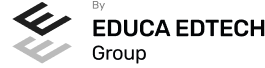Presentación
Este Master Internacional Modelado 3d, Render y Animación le ofrece una formación especializada en al materia. Cinema 4D es un programa de creación de gráficos y animación 3D que permite modelado (primitivas, splines, polígonos, etc), texturización y animación. Sus principales virtudes son una muy alta velocidad de renderización, una interfaz altamente personalizable y flexible y una curva de aprendizaje (comparado con otros programas de prestaciones profesionales similares) muy vertical, en poco tiempo se aprende mucho. El presente curso dotará al alumno de todos los conocimientos necesarios sobre la animación y el diseño 3D a través de Cinema 4D.
Para qué te prepara
Este Master Internacional Modelado 3d, Render y Animación le prepara para conseguir una titulación profesional. El presente curso dotará al alumno de todos los conocimientos necesarios sobre la animación y el diseño 3D a través de Cinema 4D. Con este curso el alumno descubrirá todas las posibilidades de Cinema 4D y cómo adaptarlo a su forma de trabajar, ya que se amolda fácilmente a las necesidades del usuario, para que pueda trabajar de la manera más eficaz posible.
Objetivos
- Modelar formas inorgánicas y orgánicas
- Generar imágenes renderizadas
- Generar animaciones
A quién va dirigido
Este Master Internacional Modelado 3d, Render y Animación está dirigido a todos aquellos profesionales de esta rama profesional. Además Este curso está dirigido a cualquier persona que sin conocimientos previos quiera introducirse en el sector de la animación 3D a través de Cinema 4D ya sea para su desarrollo personal o profesional.
Salidas Profesionales
Trabajar en cine y televisión desarrollando efectos especiales y animación 3D. Empresas de creación de videojuegos. Estudios de Infoarquitectura. Empresas de Marketing y Diseño Publicitario, diseño de contenidos audiovisuales, etc.
Trabajar en cine y televisión desarrollando efectos especiales y animación 3D. Empresas de creación de videojuegos. Estudios de Infoarquitectura. Empresas de Marketing y Diseño Publicitario, diseño de contenidos audiovisuales, etc.
Metodología
Aprendizaje 100% online
Campus virtual
Equipo docente especializado
Centro del estudiante
Temario
- Elementos de la Interfaz.
- - Barras y Paletas.
- - Visores.
- - Gestores en Cinema 4D.
- - Línea de Tiempo.
- Trabajar con Escenas.
- - Crear Escenas en Cinema 4D.
- - Guardar Escenas.
- - Abrir en Escenas.
- Importar y Exportar.
- - Importar.
- - Exportar.
- Manipulación de Visores.
- - Manipulación de Visores.
- - Distribuciones predeterminadas.
- - Visores a pantalla completa.
- Vistas.
- Explorar Escenas.
- - Mover y Rotar la vista.
- - Modificar el Zoom de los visores.
- - Visualización de elementos.
- Niveles de Representación.
- Creación de primitivas.
- - Creación de Objetos desde el menú Crear.
- - Creación desde la Barra de Herramientas.
- Propiedades de Primitivas.
- - Propiedades de Conos y Cubos.
- - Propiedades de Cilindros, Discos, Planos y Polígonos.
- - Propiedades de Esferas, Toroides y Cápsulas.
- - Propiedades de Tanques, Tubos y Pirámides.
- - Propiedades de Platónicos, Figuras, Terrenos y Bezier.
- Seleccionar y ocultar objetos.
- - Herramientas de Selección.
- - Ocultar Objetos.
- Mover, Rotar y Escalar.
- - Herramienta Mover.
- - Herramienta Rotar.
- - Herramienta Escala.
- Grupos y Protección.
- - Creación de Grupos.
- - Proteger Objetos.
- Conectar Objetos.
- Hacer Editable.
- - Subobjetos.
- - Menú Selección.
- Splines primitivas.
- Propiedades de las Splines.
- - Propiedades de Arcos y Círculos.
- - Propiedades de Hélices y n-Lados.
- - Propiedades de Rectángulos y Estrellas.
- - Propiedades de Textos.
- - Propiedades de 4-Lados y Cisoides.
- - Propiedades de Rudas dentadas y Cicloides.
- - Propiedades de Fórmulas y Flores.
- Splines a mano alzada.
- - Herramienta Dibujo.
- - Herramienta Bezier.
- - Herramientas B-Spline y Lineal.
- - Herramientas Cúbica y Akima.
- Edición de Splines.
- - Manipulación de Puntos.
- - Ediciones predeterminadas.
- Generadores.
- - Extrusión.
- - Torno.
- - Forro.
- - Recorrido.
- Copiar Objetos.
- - Uso del Portapapeles.
- - Copiar mediante el Gestor de Objetos.
- Duplicar Objetos.
- Matriz.
- Alinear Objetos.
- Creación y eliminación.
- - Crear Capas.
- - Eliminar Capas.
- Incluir Objetos.
- - Incluir objetos en capas existentes.
- - Incluir Objetos en nuevas capas.
- Gestor de Capas.
- - Conmutadores.
- - Menús.
- Aplicación de deformadores.
- Deformadores I.
- - Doblar.
- - Abultar.
- - Explosión.
- - FFD.
- - Fórmula y Fundir.
- - Romper y Sesgar.
- Deformadores II.
- - Cubrir.
- - Suavizado.
- - Esferizar.
- - Spline.
- - Rail.
- - Envolver Spline.
- - Afilar y Enroscar.
- - Viento.
- Materiales predefinidos.
- - Cargar materiales preestablecidos.
- - Aplicar materiales.
- - Varios materiales a la vez.
- Editar Materiales.
- - Desde el Gestor de materiales.
- - Desde el Editor de materiales.
- - Desde la Etiqueta de Objeto.
- Creación de materiales.
- Tipos de luces.
- - Luz y Luz de foco.
- - Luz Infinita y de área.
- - Luz con objetivo y solar.
- Parámetros de Luces.
- - Efectos destellantes.
- Cámaras.
- - Objeto Cámara.
- - Objeto Cámara con Objetivo.
- - Vistas de Cámara.
- - Parámetros de Cámaras.
- Elementos de Ambiente.
- - Suelo.
- - Cielo.
- - Entorno.
- - Fondo.
- - Primer Plano.
- Paleta de tiempo.
- Animaciones automáticas.
- Animaciones manuales.
- Editar Animaciones.
- - Modificar Trayectorias.
- - Modificar Transformaciones.
- - Modificar Fotogramas Claves..
- Alinear trayectorias a formas Splines
- Emisor de partículas.
- - Creación de Emisores.
- - Propiedades de Emisores.
- Deformadores de Partículas.
- - Atractor.
- - Deflector.
- - Destructor.
- - Fricción y Gravedad.
- - Rotación y Turbulencia.
- - Viento.
- Renderizar Escenas.
- - Tipos de Render.
- - Configuraciones de Render.
- - Efectos de Render.
- Renderizar Animaciones.
- - Crear Previo.
- - Crear archivo de video.
- Contenidos animados para internet: HTML5, Flash y Animate
- Repaso a la interfaz de Animate
- Tipos de documento exportados por Animate
- Contenidos utilizables en Animate
- Uso de textos en Animate
- Conversión de contenidos swf a HTML5
- Ejemplo de animación para HTML5 canvas
- La línea de tiempo. Capas y fotogramas
- La animación más básica. Tipos de fotograma
- Animación fotograma a fotograma en Animate
- Símbolos en Animate
- Creando interpolaciones clásicas en Animate
- Anidación de animaciones en Animate
- Interpolaciones clásicas en Animate
- Ajustes de transformaciones dependiendo del punto de ajuste
- Aceleración en la interpolación clásica
- Control de la rotación en Animate
- Uso de guías en la interpolación clásica
- Guías basadas en trazos de grosor y color variable
- Animación cíclica en Animate
- Interpolando movimiento con Animate
- Modificamos trazados en las interpolaciones
- Editor avanzado en Animate
- Aceleración en la interpolación de movimiento
- Animación cíclica en Animate
- Copia de animación entre distintos objetos
- Animación de forma usando Animate
- Control de la deformación mediante consejos de forma
- Animación de líneas con diferentes anchuras
- Estructuras anidadas de símbolos para crear personajes
- Uso de huesos sobre símbolos
- Modificaciones y límites en movimientos basados en huesos
- Uso de huesos en las formas
- Creación de sprite sheets en Animate
- Uso de máscaras para crear animaciones complejas
- Máscaras basadas en líneas complejas
- Símbolos gráficos versus clips de película
- Sincronización de animación compleja usando gráficos
- Animación con letras en Animate
- Incrustando sonidos en Flash. Opciones de uso del sonido
- Configuración de publicación en Animate
- Optimización de los contenidos generados en Animate
- Aplicando enlaces a nuestros banners en Animate
- Introducción a Maya
- Modelado
- Modelado orgánico
- Lighting
- Surfaces y texturas
- Cámaras
- Animación
- Xgen, Nhair y Paintfx
- Posproducción con Nukestudio
Titulación
Titulación Expedida por EDUCA BUSINESS SCHOOL como Escuela de Negocios Acreditada para la Impartición de Formación Superior de Postgrado, con Validez Profesional a Nivel Internacional
Entidades colaboradoras